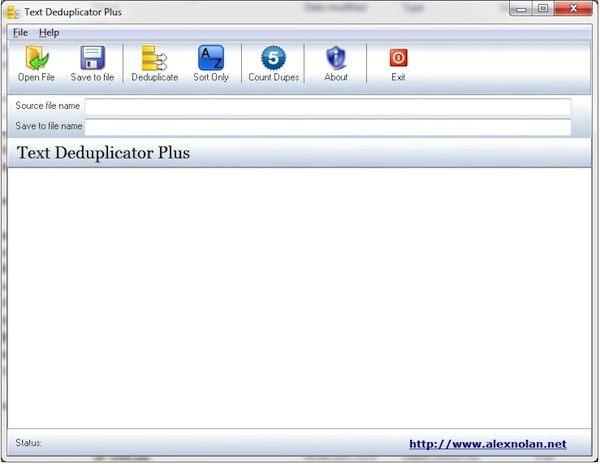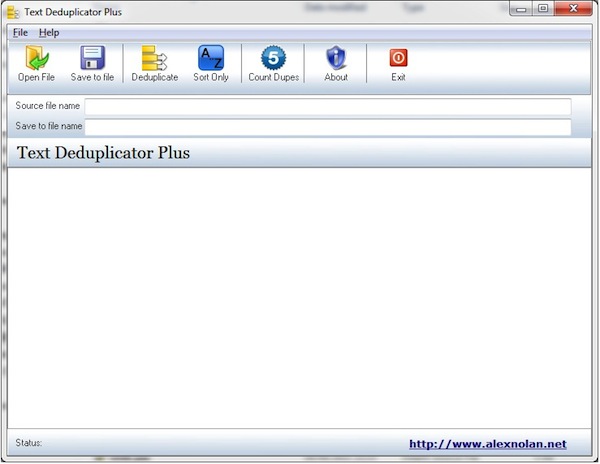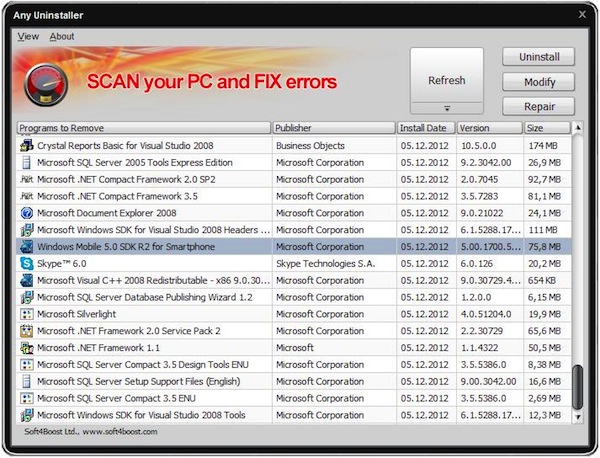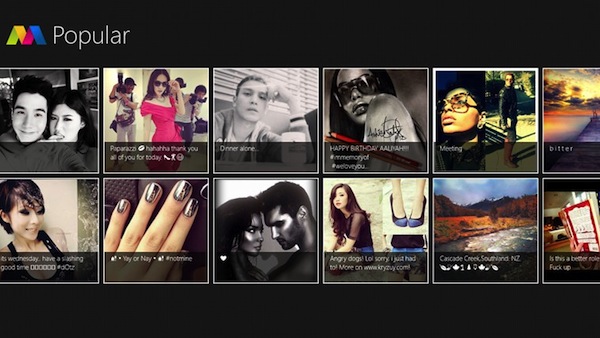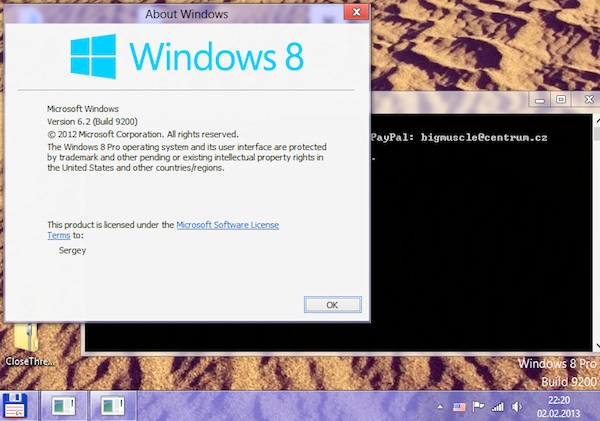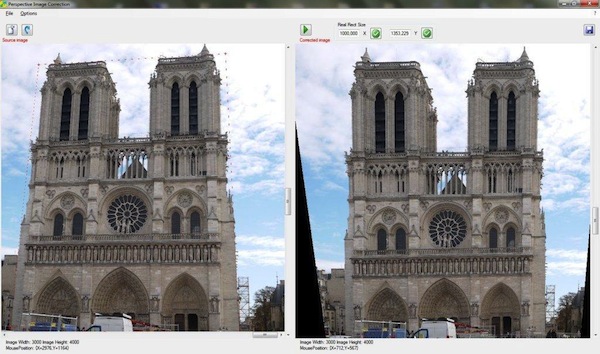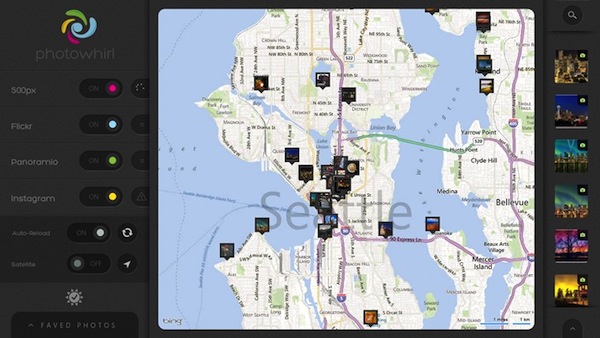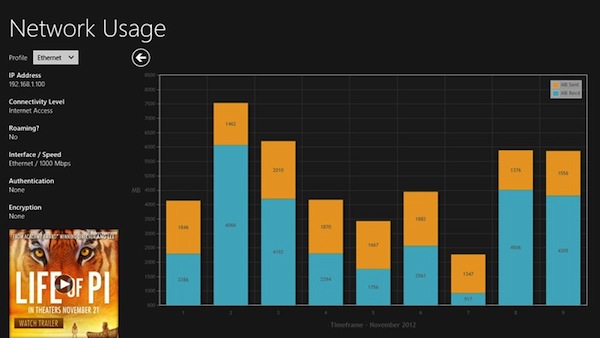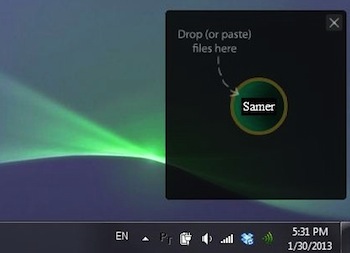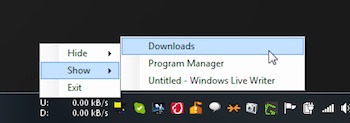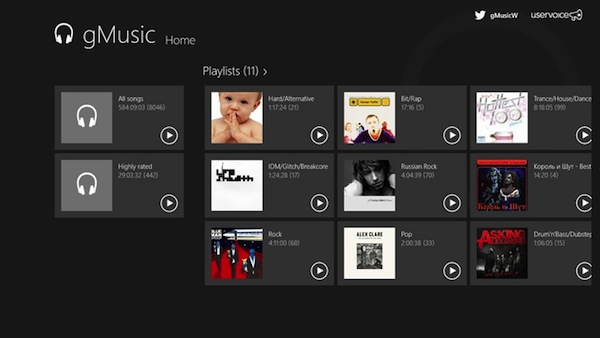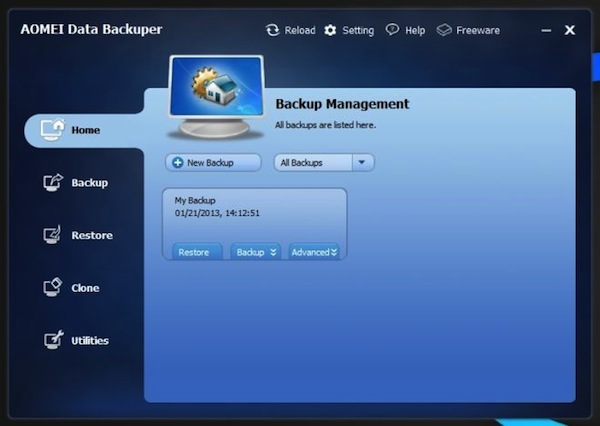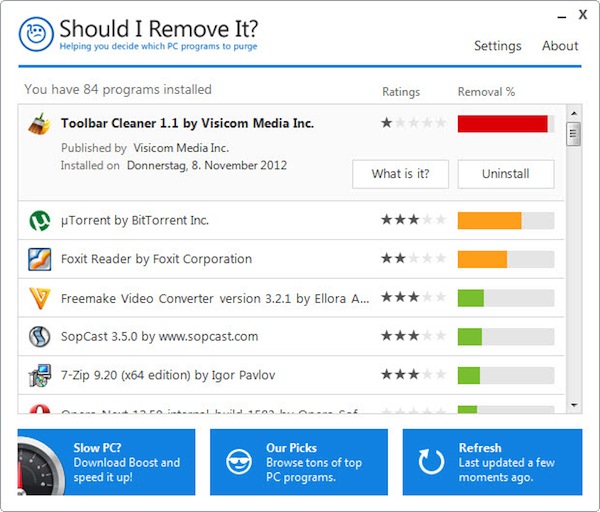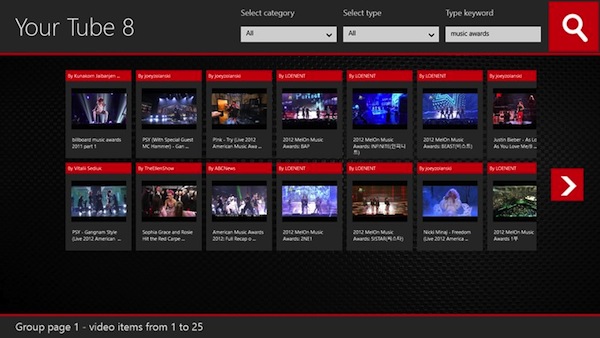
Tra i servizi online maggiormente utilizzati dagli utenti dell’intero globo terrestre YouTube è sicuramente tra questi.
YouTube risulta utilizzabile direttamente da browser web ma per i sistemi operativi mobile Android e iOS sono state realizzate apposite app ufficiali mediante cui potervi accedere in maniera ancor più semplice di quanto già non lo sia.
A tal proposito, chi, tra voi lettori di Geekissimo, è in possesso dell’ultimissima versione dell’OS Windows ed è alla ricerca di una soluzione che, al pari di quelle mobile, risulti altrettanto pratica da utilizzare anche dal proprio computer allora potrebbe prendere in considerazione l’idea di sfruttare una risorsa quale Your Tube 8.
Si tratta di un applicativo, disponibile per Windows 8 e per Windows RT, completamente gratuito e scaricabile direttamente da Windows Store, che, appunto consente di utilizzare YouTube con un’interfaccia utente moderna, senza dover aprire il browser web e mettendo a disposizione degli utenti la maggior parte delle funzioni del sito.
All’apertura di Your Tube 8 viene mostrata la pagina principale dell’applicativo contente video di tipologie e categorie differenti.